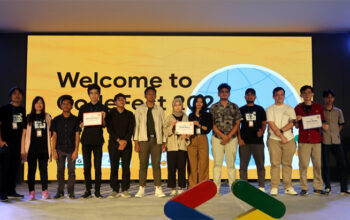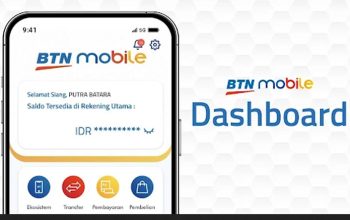15 Cara Mengatasi File corrupt dan Memperbaikinya – Halo semuanya! Masalah file corrupt bisa menjadi mimpi buruk bagi siapa saja yang bergantung pada data penting.
Tidak ada yang ingin mengalami situasi ketika file yang penting tiba-tiba tidak dapat diakses atau rusak. Namun, jangan khawatir! Di artikel ini, kami dari Mediasumutku.com akan memberikan solusi yang efektif untuk mengatasi masalah file corrupt dan memperbaikinya sendiri.
Dalam dunia digital saat ini, file-file corrupt bisa terjadi pada berbagai jenis format, mulai dari dokumen, gambar, hingga video. Ini bisa terjadi karena berbagai alasan, seperti gangguan saat proses penyimpanan, perangkat keras yang rusak, serangan virus, atau perangkat lunak yang tidak kompatibel.
Kami telah mengumpulkan 10 cara terbaik yang dapat Anda coba untuk mengatasi file corrupt. Panduan sederhana kami akan membantu Anda langkah demi langkah memulihkan file berharga Anda.
Mulai dari mengidentifikasi sumber masalah hingga menggunakan perangkat lunak pemulihan file, ganti ekstensi file, atau bahkan menggunakan fitur AutoRecover di aplikasi yang Anda gunakan.
Ingat, selalu lakukan salinan cadangan file penting Anda sebelum mencoba memperbaikinya, karena ada kemungkinan bahwa tindakan perbaikan dapat menyebabkan hilangnya data.
Jangan ragu untuk mencoba beberapa metode yang berbeda, karena satu metode mungkin berhasil untuk file tertentu, tetapi tidak untuk file lainnya.
Jadi, mari kita hadapi masalah file corrupt dengan percaya diri dan mengikuti panduan 10 cara efektif yang kami sajikan.
Simpan data berharga Anda dan jangan biarkan file corrupt menghalangi produktivitas dan kenyamanan Anda dalam mengakses informasi yang penting. Semoga artikel ini dari Mediasumutku.com yang dilansir dari Dambaannews.com bermanfaat dan selamat mencoba!
1. Identifikasi Sumber Masalah
Sebelum memperbaiki file corrupt, identifikasi sumber masalahnya terlebih dahulu.
Apakah masalahnya ada pada perangkat keras atau ada masalah dengan perangkat lunak yang digunakan untuk membuka file tersebut? Dengan memahami sumber masalah, langkah selanjutnya akan lebih jelas.
2. Buat Salinan Cadangan
Sebelum mencoba memperbaiki file corrupt, lebih baik buat salinan cadangan dari file tersebut.
Dengan begitu, jika terjadi sesuatu yang tidak diinginkan selama proses perbaikan, Anda masih memiliki salinan file aslinya.
3. Gunakan Perangkat Lunak Pemulihan
Perangkat lunak pemulihan file dapat membantu memperbaiki file corrupt.
Cari perangkat lunak yang sesuai dengan jenis file yang Anda miliki, misalnya, perangkat lunak khusus untuk file gambar, dokumen, atau video.
Ikuti panduan perangkat lunak tersebut untuk memulihkan file corrupt dengan cepat dan mudah.
4. Ganti Ekstensi File
Terkadang, masalah dengan file corrupt bisa diatasi dengan mengganti ekstensi file.
Misalnya, jika Anda punya file dokumen dengan ekstensi “.docx” yang rusak, coba ubah ekstensinya menjadi “.doc” dan coba buka lagi. Terkadang, trik sederhana ini berhasil.
5. Gunakan Fitur AutoRecover
Aplikasi seperti Microsoft Office sering memiliki fitur AutoRecover yang otomatis menyimpan salinan file yang sedang Anda kerjakan.
Cobalah untuk mengakses fitur ini dengan membuka aplikasi dan mencari opsi AutoRecover.
Anda mungkin bisa mengembalikan file ke versi sebelumnya sebelum menjadi corrupt.
6. Repair Tool Aplikasi
Beberapa aplikasi juga dilengkapi dengan alat perbaikan internal yang dapat membantu memperbaiki file yang rusak.
Cari tahu apakah aplikasi yang Anda gunakan memiliki alat perbaikan bawaan dan pelajari cara menggunakannya.
7. Gunakan Command Prompt (CMD)
Pengguna Windows dapat mencoba menggunakan Command Prompt untuk memperbaiki file corrupt.
Buka CMD dan ketik perintah “sfc /scannow” lalu tekan Enter.
Perintah ini akan memeriksa dan memperbaiki file sistem yang rusak, membantu memulihkan file Anda.
8. Edit File dengan Text Editor
Anda beruntung, mungkin bisa membuka file corrupt menggunakan teks editor.
Dalam beberapa kasus, Anda masih bisa mengambil sebagian isi file meskipun tidak bisa membukanya dengan aplikasi aslinya.
Coba buka file dengan teks editor dan lihat apakah Anda dapat menyelamatkan data berharga.
9. Gunakan Program Konversi
Jika semua upaya gagal, cobalah menggunakan program konversi file.
Misalnya, jika file PDF Anda rusak, coba konversi file tersebut ke format lain seperti DOCX atau TXT.
Proses konversi ini mungkin dapat memperbaiki masalah pada file.
10. Mintalah Bantuan Profesional
Jika semua cara di atas tidak berhasil, jangan ragu meminta bantuan profesional.
Ada banyak perusahaan yang menyediakan layanan pemulihan data dan perbaikan file.
Mereka memiliki alat dan pengetahuan untuk mengatasi masalah file corrupt yang kompleks.
11. Pemulihan Sistem
Jika semua usaha untuk memperbaiki file corrupt tidak berhasil, mungkin masalahnya lebih dalam dan terkait dengan sistem operasi.
Pemulihan sistem dapat menjadi pilihan terakhir yang berisiko, tetapi juga bisa menjadi solusi terakhir yang efektif.
Pastikan Anda membuat cadangan semua data penting sebelum melakukan pemulihan sistem.
12. Periksa Kondisi Hard Drive
Kerusakan pada hard drive juga dapat menyebabkan file menjadi corrupt. Cek kondisi hard drive Anda menggunakan utilitas diagnostik yang disediakan oleh produsen.
Jika hard drive mengalami masalah, Anda mungkin perlu menggantinya untuk mencegah kerusakan lebih lanjut dan memulihkan file yang rusak.
13. Coba di Komputer Lain
Kadang-kadang, masalah file corrupt terjadi karena masalah dengan komputer atau perangkat yang Anda gunakan.
Cobalah membuka file corrupt di komputer lain atau perangkat yang berbeda.
Jika file dapat dibuka dengan benar di tempat lain, itu berarti masalahnya ada pada perangkat awal yang Anda gunakan.
14. Pembaruan Perangkat Lunak
Pastikan perangkat lunak yang Anda gunakan selalu diperbarui ke versi terbaru.
Kadang-kadang, masalah file corrupt bisa diatasi dengan menginstal pembaruan perangkat lunak terbaru yang mungkin telah menambahkan perbaikan untuk masalah tersebut.
15. Hindari Download File dari Sumber Tidak Terpercaya
Salah satu cara paling umum file menjadi corrupt adalah ketika Anda mendownloadnya dari sumber yang tidak terpercaya.
Pastikan Anda selalu mendapatkan file dari sumber resmi dan aman. Hindari mengunduh dari situs web yang mencurigakan atau tidak dikenal.
Dalam menghadapi masalah file corrupt, penting bagi kita untuk tetap tenang dan tidak panik. Artikel ini telah mengulas 10 cara efektif untuk mengatasi file corrupt dan memperbaikinya sendiri, sehingga Anda dapat menyelamatkan data berharga Anda dengan percaya diri.
Ingatlah untuk selalu mengidentifikasi sumber masalah dengan benar sebelum mencoba metode perbaikan. Selain itu, buatlah salinan cadangan file penting Anda sebelum melakukan tindakan perbaikan, untuk menghindari risiko kehilangan data.
Jangan ragu untuk mencoba beberapa cara yang berbeda, karena setiap masalah file corrupt bisa memiliki solusi yang berbeda-beda. Jika semua upaya perbaikan sendiri tidak berhasil, jangan sungkan untuk mencari bantuan profesional yang memiliki pengetahuan dan alat yang diperlukan.
Kami berharap panduan yang kami sajikan dalam artikel ini dari Mediasumutku.com yang dilansir dari Dambaannews.com bermanfaat bagi Anda dalam mengatasi masalah file corrupt. Semoga data berharga Anda dapat pulih kembali dan Anda dapat melanjutkan pekerjaan Anda dengan lancar.
Terakhir, kami ingin mengingatkan Anda untuk selalu berhati-hati dalam mengelola file Anda. Hindari mengunduh file dari sumber yang tidak terpercaya dan pastikan perangkat lunak yang Anda gunakan selalu diperbarui ke versi terbaru untuk mengurangi risiko masalah file corrupt di masa depan.
Semoga kesuksesan selalu menyertai langkah-langkah Anda dalam menghadapi masalah teknologi. Terima kasih telah membaca artikel ini dan selamat mencoba!